लैपटॉप से टीवी पर अलग-अलग तरीकों से एक छवि कैसे स्थानांतरित करें। स्मार्टफोन से रेडियो की स्क्रीन पर इमेज आउटपुट करना। मिराकास्ट।
स्मार्टफोन या टैबलेट से छवि के लिए टीवी को मॉनिटर के रूप में विभिन्न तरीकों से उपयोग करना संभव है। नीचे हम मानक केबल कनेक्शन विधियों के साथ-साथ "ओवर द एयर" डेटा ट्रांसमिशन के लिए आधुनिक वायरलेस तकनीकों को देखेंगे।
एचडीएमआई के माध्यम से फोन से टीवी पर छवि कैसे प्रदर्शित करें
सबसे आसान, सरल और सबसे विश्वसनीय तरीका है कि आप अपने फोन और टीवी को उपयुक्त कनेक्टर के माध्यम से एचडीएमआई केबल से कनेक्ट करें। इसके लिए, स्मार्टफोन में माइक्रो-एचडीएमआई कनेक्टर होना चाहिए, जो दिखने में माइक्रो-यूएसबी के समान हो (अपने मॉडल के विनिर्देशों को देखें)। कनेक्शन का सार प्राथमिक है:
- से केबल खरीदें एचडीएमआई कनेक्टर(टाइप ए) \ माइक्रो-एचडीएमआई (टाइप डी);
- दोनों उपकरणों को बंद करें और उन्हें तार से कनेक्ट करें;
- स्मार्टफोन और टीवी चालू करें;
- टीवी सेटिंग्स खोलें और सिग्नल स्रोत निर्दिष्ट करें - एचडीएमआई;
- यदि "बॉक्स" पर बहुत सारे संबंधित कनेक्टर हैं, तो विशिष्ट कनेक्टेड का चयन करें;
- किसी भी सामग्री को चालू करें मोबाइल डिवाइसयह जांचने के लिए कि सब कुछ कैसे काम करता है।
यहां यह याद रखना महत्वपूर्ण है कि कनेक्शन सही हो सकता है, लेकिन कुछ एप्लिकेशन किसी चित्र को बाहरी डिस्प्ले पर स्थानांतरित करने के कार्य का समर्थन नहीं करते हैं। फ़ोन सेटिंग्स स्वचालित रूप से सेट हो जाती हैं, लेकिन अगर कोई छवि नहीं है, तो आपको अपने मोबाइल डिवाइस पर एचडीएमआई आइटम देखना चाहिए। यदि फोन में आवश्यक कनेक्टर नहीं है, तो हम माइक्रो-यूएसबी - एचडीएमआई एडाप्टर का उपयोग करते हैं।
एमएचएल के माध्यम से या स्लिमपोर्ट एडाप्टर के साथ फोन से टीवी पर एक छवि कैसे प्रदर्शित करें
यदि फोन और टीवी दोनों एमएचएल मानक का समर्थन करते हैं, तो कनेक्शन एक नियमित माइक्रो-यूएसबी पोर्ट के माध्यम से किया जा सकता है। कनेक्शन एक माइक्रोयूएसबी-एचडीएमआई केबल के साथ बनाया गया है। इस मामले में, मोबाइल स्क्रीन से छवि डिस्प्ले पर पूरी तरह से डुप्लिकेट हो जाएगी। टीवी लॉन्चर शेल के कारण, स्मार्टफोन रिमोट कंट्रोल से सिग्नल प्राप्त करने में सक्षम होगा रिमोट कंट्रोल. यदि आपका टीवी एमएचएल का समर्थन नहीं करता है, तो आप एचडीएमआई-एमएचएल एडेप्टर का उपयोग करके समस्या का समाधान कर सकते हैं।
स्लिमपोर्ट एडेप्टर एक स्मार्ट फोन के माइक्रोयूएसबी कनेक्टर से जुड़ता है, लेकिन यह न केवल टीवी के एचडीएमआई इनपुट के लिए एक सिग्नल आउटपुट कर सकता है, बल्कि डीवीआई, डिस्प्लेपोर्ट और वीजीए के साथ भी काम करता है। हालांकि, यह मोबाइल डिवाइस को बिजली की आपूर्ति नहीं करता है। निर्वहन से बचने के लिए, बाहरी शक्ति की आवश्यकता होती है।

फोन से टीवी पर वायरलेस इमेज ट्रांसफर
फिलहाल, विभिन्न वायरलेस डेटा ट्रांसफर प्रौद्योगिकियां हैं जो आपको एक टीवी और एक स्मार्टफोन कनेक्ट करने की अनुमति देंगी। उनमें से:
- मिराकास्ट;
- इंटेल वाईफाई;
- एयरप्ले - "सेब" उपकरणों के लिए।
उनके संचालन का सिद्धांत समान है: दोनों उपकरणों को एक ही WI-FI नेटवर्क से जोड़ा जाना चाहिए। उसके बाद, स्मार्टफोन पर, आपको वायरलेस डेटा ट्रांसफर के लिए जिम्मेदार प्रोग्राम में जाना होगा और स्ट्रीम प्राप्त करने के लिए अपने टीवी को डिवाइस के रूप में चुनना होगा। बंडल उदाहरण का उपयोग करके कनेक्शन सोनी एक्सपीरियातथा सोनी टी वीब्राविया इस तरह दिखता है:
- टीवी पर वाई-फाई चालू करें, यदि डिवाइस में नेटवर्क तक पहुंच नहीं है, तो वाई-फाई डायरेक्ट मोड शुरू करें;
- मेनू में हम आइटम "इनपुट्स" -> "डुप्लिकेशंस" की तलाश कर रहे हैं;
- कनेक्शन की प्रतीक्षा करना शुरू करें;
- फोन से वाई-फाई से कनेक्ट करें;
- स्मार्ट सेटिंग्स में, "एक्सपीरिया कनेक्शन" -\u003e "स्क्रीन मिररिंग" चुनें;
- फिर "डुप्लिकेशन सक्षम करें" और "खोज प्रारंभ करें ..." पर क्लिक करें;
- टीवी ढूंढें, फोन और डिस्प्ले पर अनुरोधों की पुष्टि करें;
- अब मोबाइल स्क्रीन कनेक्टेड डिवाइस पर पूरी तरह से डुप्लीकेट हो गई है।
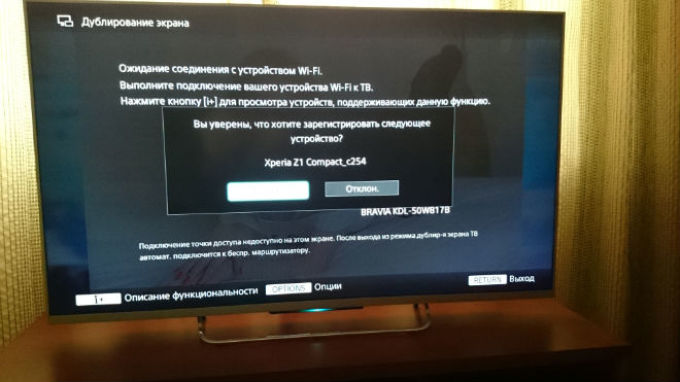
ध्यान दें कि वायर्ड कनेक्शन की तुलना में वायरलेस ट्रांसमिशन के साथ छवि गुणवत्ता कम हो सकती है। एक निश्चित देरी के कारण, गतिशील गेम लॉन्च करना भी बहुत सुखद नहीं है। हालाँकि, वायरलेस डेटा ट्रांसमिशन तकनीकों में लगातार सुधार हो रहा है और अगले कुछ वर्षों में अपने समकक्षों से आगे निकल सकते हैं।
और इसलिए, विचार "फोन से ऑटो स्क्रीन पर OUTPUT छवियों" को लागू करने के लिए पैदा हुआ था
मुझे तुरंत कहना होगा कि यह फ़ंक्शन वीडियो इनपुट वाली किसी भी कार पर काफी वास्तविक है। बेतार तकनीक।
प्रस्तावना।
आज तक, ऑटो के लिए कई नियमित और गैर-मानक नेविगेशन सिस्टम हैं। मुझे लगता है कि कई कारों में मानक मॉनिटर (डिफ़ॉल्ट रूप से) बिल्कुल अर्थहीन और बिना सूचना के है। साथ ही, आधुनिक स्मार्टफोन में हमारे पास सब कुछ है: नेविगेशन और मल्टीमीडिया दोनों। एक ही फ़ंक्शन के लिए एकाधिक डिवाइस क्यों सेट करें, मानचित्र, संगीत, मूवी डाउनलोड करें।
मैंने सोचा था कि स्मार्टफोन के लिए बाहरी मॉनिटर के रूप में कार मॉनिटर का उपयोग करना अधिक सुविधाजनक होगा।
ज्ञानधार
एक आधुनिक स्मार्टफोन (एंड्रॉइड / आईओएस) सबसे तकनीकी रूप से उन्नत और स्थिर है जो बाहरी स्क्रीन पर डिजिटल स्ट्रीम प्रदर्शित करने में सक्षम है। उदाहरण के लिए टीवी। सबसे आसान तरीका है एच डी ऍम आई केबलएक विशेष एडाप्टर का उपयोग करना।
लेकिन इस समीक्षा में, मैं वायरलेस तकनीकों पर ध्यान देना चाहूंगा।
निर्गम मूल्य: 2 000माइलेज: 11000 किमी
विवरण ऑनलाइन स्टोर ब्लॉग बनाया गया: 25 सितंबर 2016ऐसे कई तरीके हैं जो आपको स्मार्टफोन स्क्रीन से टीवी या कंप्यूटर पर एक छवि स्थानांतरित करने की अनुमति देते हैं। काफी हद तक यह सब फोन और टीवी के मॉडल पर निर्भर करता है। आइए अपने लेख को कई भागों में विभाजित करें।
सबसे पहले, आइए उस प्रश्न को देखें जो उपयोगकर्ता अक्सर हमसे पूछते हैं: "अपने फोन से अपने टीवी पर वीडियो कैसे देखें?"
इस मुद्दे को हल करने के लिए, इस क्षेत्र में न्यूनतम ज्ञान के साथ कई तरीके हैं जो कोई भी प्रदर्शन कर सकता है। परिणाम स्मार्टफोन और टीवी की क्षमताओं पर निर्भर करेगा। एक मामले में, आप अपने स्मार्टफोन को एक नेटवर्क या यूएसबी केबल के माध्यम से फ्लैश कार्ड के रूप में कनेक्ट करते हैं और फिर उन फ़ाइलों का चयन करते हैं जिन्हें आप टीवी इंटरफ़ेस में देखने में रुचि रखते हैं। एक अन्य मामले में, यदि आपके पास स्मार्टफोन और टीवी की कार्यक्षमता है, तो छवि को "ऑनलाइन" मोड में टीवी स्क्रीन पर स्थानांतरित कर दिया जाता है। यह विकल्प उन लोगों के लिए उपयोगी होगा जो बड़े विकर्ण पर गेम खेलना या वीडियो देखना पसंद करते हैं।
मिराकास्ट या एयरप्ले (वायरलेस मॉनिटर)
ये वायरलेस प्रौद्योगिकियां हैं जो स्मार्टफोन स्क्रीन छवि को स्मार्ट टीवी पर प्रसारित करती हैं। राउटर और राउटर के बिना स्मार्टफोन और टीवी के सीधे कनेक्शन के कारण सूचना का हस्तांतरण होता है। इसके अलावा सोनी और सैमसंग के फोन पर, वायरलेस स्क्रीन इमेज ट्रांसमिशन तकनीक को स्क्रीन मिररिंग और मिरर लिंक कहा जाता है।
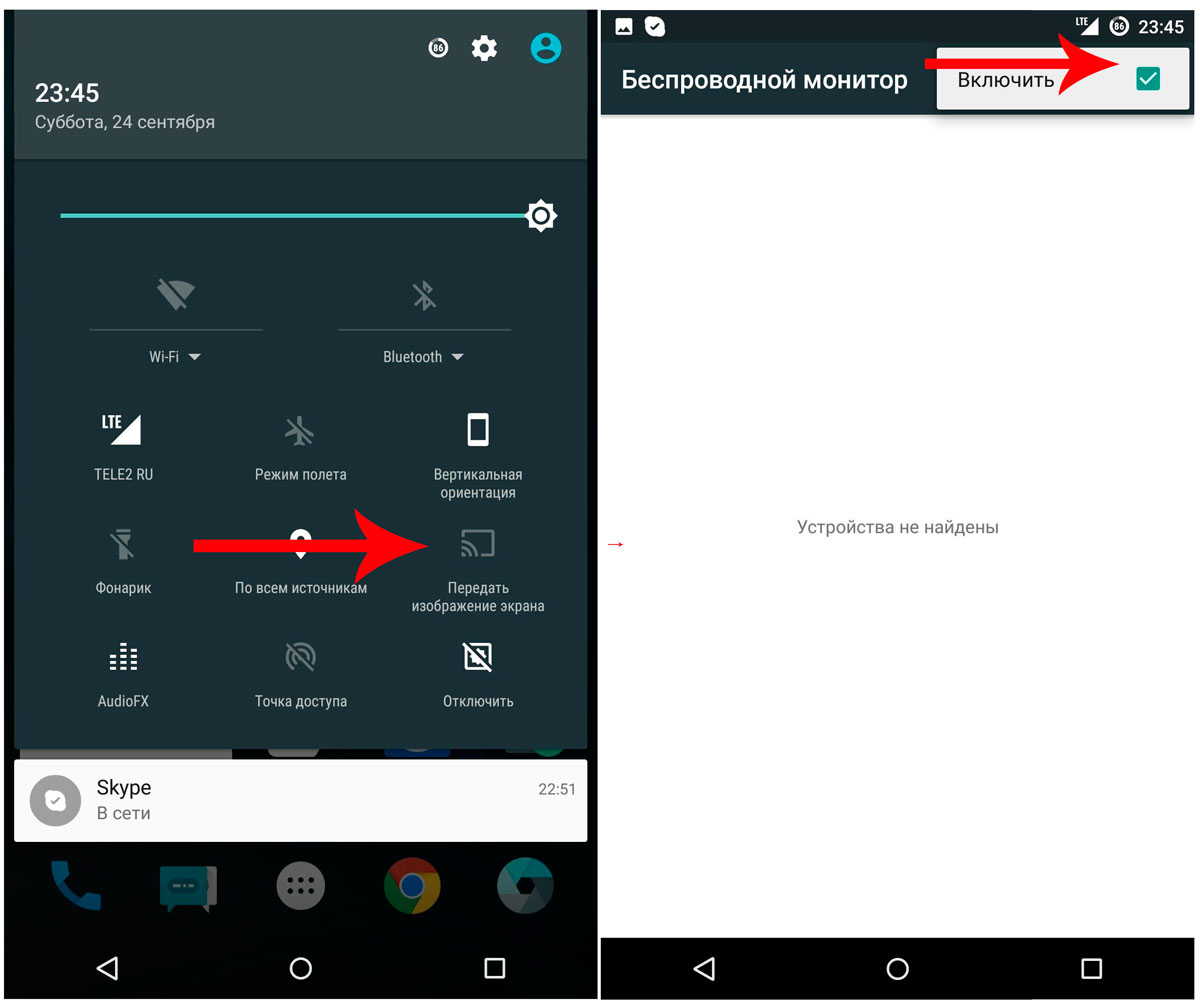
एंड्रॉइड 6.0 (Meizu MX4) पर चलने वाले स्मार्टफोन के उदाहरण का उपयोग करते हुए, स्मार्टफोन सेटिंग्स खोलें, "डिस्प्ले" - "वायरलेस मॉनिटर" मेनू पर जाएं।
सीमा के भीतर उपकरणों की खोज करता है बेतार तंत्रस्मार्टफोन और टीवी। संचार के लिए उपलब्ध कनेक्शन इंटरफ़ेस का चयन करें, और स्मार्टफोन स्क्रीन छवि टीवी पर प्रसारित की जाएगी।
डीएलएनए (बबलअपएनपी, आईमीडियाशेयर)
फ़ंक्शन आपको वाई-फाई नेटवर्क पर उपकरणों को जोड़ने की अनुमति देता है ( घर का नेटवर्क) और फ़ाइलों को स्लाइड शो के रूप में देखें। इस प्रकार के कनेक्शन का उपयोग करने की सलाह दी जाती है यदि आपके टीवी में स्मार्टटीवी फ़ंक्शन नहीं है, लेकिन यह AppleTV, DuneHD, आदि से जुड़ा है।
कृपया ध्यान दें कि जिस तरह से स्मार्टफोन और टीवी डीएलएनए के माध्यम से जुड़े हुए हैं, उन टीवी पर छवि को ऑनलाइन प्रसारित करना असंभव है, जिनमें स्मार्टटीवी फ़ंक्शन नहीं है। बाकी सभी के लिए, रीयल-टाइम इमेज ट्रांसमिशन संभव है।
हम आपको विशेष रूप से डिज़ाइन किए गए एप्लिकेशन का उपयोग करने की सलाह देते हैं जो डेटा ट्रांसफर सेट करने की प्रक्रिया को सुविधाजनक बनाएगा। आईओएस के लिए - iMediaShare, Android के लिए - बबलअपएनपी।
माइक्रो-एचडीएमआई-एचडीएमआई
सबसे ज्यादा सरल तरीके, जिसके साथ आप अपने स्मार्टफोन को टीवी से कनेक्ट कर सकते हैं, एक यूएसबी-एचडीएमआई केबल है। इस मामले में, स्मार्टफोन में एक माइक्रो-एचडीएमआई कनेक्टर होना चाहिए, और टीवी में एक मुफ्त होना चाहिए एचडीएमआई इनपुट. यदि द्वारा तकनीकी निर्देशआपके स्मार्टफ़ोन में माइक्रो-एचडीएमआई पोर्ट नहीं है, ऐसे में हम अनुशंसा करते हैं कि आप माइक्रो-यूएसबी-एचडीएमआई एडाप्टर (कन्वर्टर) का उपयोग करें।
यूएसबी या यूएसबी केबल के जरिए स्मार्टफोन को टीवी से कैसे कनेक्ट करें?
एक नियम के रूप में, टीवी की आधुनिक पीढ़ी में मीडिया या डेटा ट्रांसफर डिवाइस को जोड़ने के लिए यूएसबी पोर्ट होते हैं। अगर आपके टीवी पर ऐसा इंटरफ़ेस मौजूद है, तो आप अपने स्मार्टफोन से यूएसबी स्टोरेज मोड में आसानी से फोटो और वीडियो देख सकते हैं।

निष्कर्ष
लेख के हिस्से के रूप में, हमने स्मार्टफोन को टीवी से कनेक्ट करने और वास्तविक समय में स्क्रीन से स्क्रीन पर छवियों को स्थानांतरित करने के सबसे लोकप्रिय तरीकों की जांच की। ये समाधान सार्वभौमिक हैं और iPhone, Samsung, Sony, Meizu और अन्य जैसे स्मार्टफोन और टीवी के सबसे लोकप्रिय मॉडल के लिए उपयुक्त हैं। टीवी और स्मार्टफोन को जोड़ने की प्रक्रिया को समझना आसान बनाने के लिए, हमारा सुझाव है कि आप नीचे दिए गए फ़्लोचार्ट का उपयोग करें।
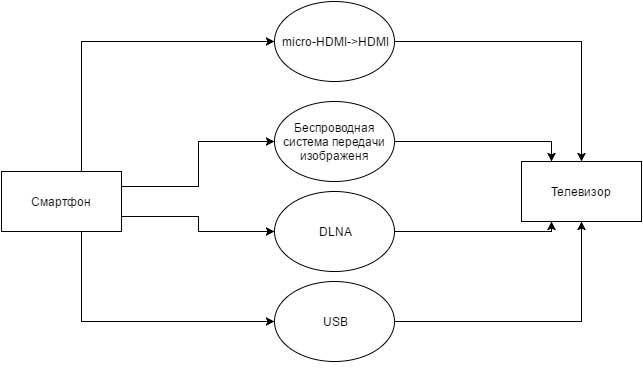
सभी मालिक नहीं आधुनिक टीवीस्मार्ट टीवी और एंड्रॉइड स्मार्टफोनया टैबलेट जानते हैं कि मिराकास्ट तकनीक का उपयोग करके इस डिवाइस की स्क्रीन से "ओवर द एयर" (बिना तारों के) टीवी पर छवि प्रदर्शित करना संभव है। अन्य तरीके भी हैं, जैसे एमएचएल केबल या क्रोमकास्ट का उपयोग करना (एक अलग उपकरण जो से जुड़ता है) एचडीएमआई पोर्टटीवी और वाई-फाई के माध्यम से छवि प्राप्त करना)।
Android पर मिराकास्ट ब्रॉडकास्ट सपोर्ट की जाँच करना
समय बर्बाद न करने के लिए, मेरा सुझाव है कि आप पहले यह सुनिश्चित कर लें कि आपका फोन या टैबलेट वायरलेस डिस्प्ले पर छवियों को प्रदर्शित करने का समर्थन करता है: तथ्य यह है कि प्रत्येक एंड्रॉइड डिवाइसयह इसके लिए सक्षम है - उनमें से कई, निचले और आंशिक रूप से मध्यम मूल्य खंड से संबंधित हैं, मिराकास्ट का समर्थन नहीं करते हैं।
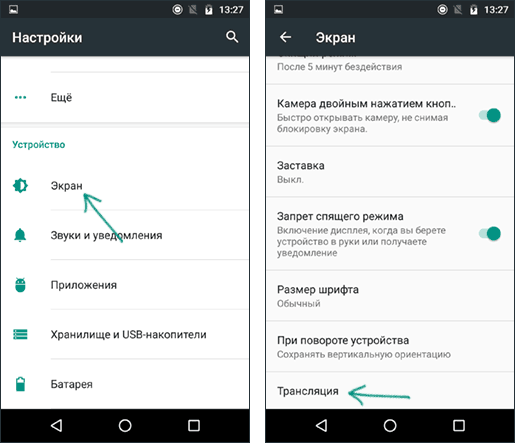
अगर आपको वायरलेस डिस्प्ले, ब्रॉडकास्टिंग, मिराकास्ट, या वाईडीआई सेटिंग्स कहीं भी नहीं मिलती हैं, तो सेटिंग्स के माध्यम से खोजने का प्रयास करें। यदि ऐसा कुछ नहीं मिलता है, तो इस बात की अत्यधिक संभावना है कि आपका डिवाइस किसी टीवी या अन्य संगत स्क्रीन पर वायरलेस छवि संचरण का समर्थन नहीं करता है।
सैमसंग, एलजी, सोनी और फिलिप्स टीवी पर मिराकास्ट (वाईडीआई) कैसे सक्षम करें?
वायरलेस डिस्प्ले सुविधा हमेशा टीवी पर डिफ़ॉल्ट रूप से सक्षम नहीं होती है और इसे पहले सेटिंग्स में सक्षम करने की आवश्यकता हो सकती है।

सैद्धांतिक रूप से, आइटम मॉडल से मॉडल में बदल सकते हैं, लेकिन वाई-फाई मॉड्यूल के साथ आज के लगभग सभी टीवी वाई-फाई के माध्यम से छवियों को प्राप्त करने का समर्थन करते हैं, और मुझे यकीन है कि आप सही मेनू आइटम ढूंढ पाएंगे।
वाई-फाई (मिराकास्ट) के माध्यम से एक छवि को एंड्रॉइड टीवी पर स्थानांतरित करना
शुरू करने से पहले, अपने डिवाइस पर वाई-फाई चालू करना सुनिश्चित करें, अन्यथा निम्न चरण दिखाएंगे कि वायरलेस स्क्रीन उपलब्ध नहीं हैं।
एंड्रॉइड पर टीवी पर स्मार्टफोन या टैबलेट से प्रसारण शुरू करने के दो तरीके हैं:
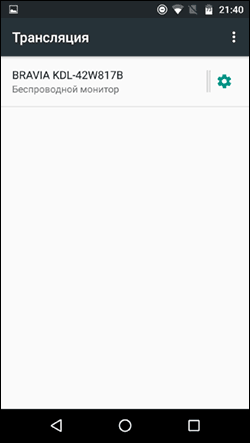
बस इतना ही - अगर सब कुछ ठीक रहा, तो थोड़े समय के बाद आपको अपने स्मार्टफोन या टैबलेट की स्क्रीन टीवी पर दिखाई देगी (नीचे दी गई तस्वीर में, डिवाइस पर कैमरा एप्लिकेशन खुला है और छवि टीवी पर डुप्लिकेट है)।
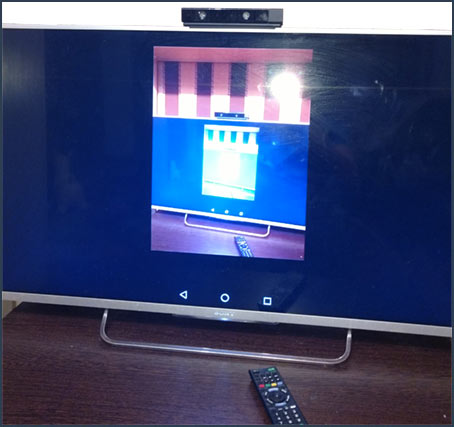
आपको अतिरिक्त जानकारी उपयोगी भी मिल सकती है:
- कनेक्शन हमेशा पहली बार नहीं होता है (कभी-कभी यह लंबे समय तक कनेक्ट करने का प्रयास करता है और कुछ भी नहीं निकलता है), लेकिन यदि आवश्यक सब कुछ शामिल और समर्थित है, तो आमतौर पर सकारात्मक परिणाम प्राप्त करना संभव है।
- छवि और ध्वनि संचरण की गति सबसे अच्छी नहीं हो सकती है।
- यदि आप सामान्य रूप से पोर्ट्रेट (ऊर्ध्वाधर) स्क्रीन ओरिएंटेशन का उपयोग करते हैं, तो ऑटो-रोटेट चालू करने और अपने डिवाइस को घुमाने से छवि पूरी टीवी स्क्रीन भर जाएगी।
ऐसा लगता है कि बस इतना ही। यदि कोई प्रश्न या जोड़ हैं, तो मुझे उन्हें टिप्पणियों में देखकर खुशी होगी।
ये किसके लिये है? सबसे पहले, घरेलू उपयोगकर्ता इसमें रुचि रखते हैं। वे फ़ोटो देखने के लिए इस तरह के टीवी और लैपटॉप का उपयोग करते हैं बड़ा परदा, फिल्में और खेल। बहुत से लोग इसे काम के लिए करते हैं, क्योंकि यह बड़ी स्क्रीन पर बहुत अधिक सुविधाजनक है।
लेकिन हर कोई नहीं जानता कि लैपटॉप से टीवी पर एक छवि को सही तरीके से कैसे स्थानांतरित किया जाए। और उनमें से ज्यादातर इसके बारे में पहली बार सुन रहे हैं।
टीवी और लैपटॉप के बीच संबंध स्थापित करने के कई तरीके हैं। इन सभी विधियों का विवरण निम्नलिखित है।
वायरलेस रूप से छवि संचरण
यदि केवल एक टीवी और एक लैपटॉप उपलब्ध है, लेकिन नहीं है वांछित केबल, तो निराशा मत करो। योजना को अंजाम देना संभव है। लेकिन लैपटॉप से बिना तारों के टीवी पर एक छवि कैसे स्थानांतरित करें? ऐसा करने के लिए, आपको अतिरिक्त रूप से एक राउटर की आवश्यकता होगी और विशेष कार्यक्रमजिसे लैपटॉप में इंस्टाल करना होता है। महत्वपूर्ण! टीवी राउटर से जुड़ा होना चाहिए, लेकिन इससे पहले आपको यह सुनिश्चित करने की ज़रूरत है कि इसमें वाई-फाई डिवाइस से कनेक्ट करने की क्षमता है।
संबंध स्थापित करना। चरण-दर-चरण निर्देश
- टीवी को राउटर से कनेक्ट करें और जांचें कि यह वास्तव में जुड़ा हुआ है।
- वाई-फाई के माध्यम से लैपटॉप और राउटर के बीच एक कनेक्शन स्थापित करें।
- टीवी के साथ कनेक्शन स्थापित करके लैपटॉप पर विंडोज मीडिया सेंटर एक्सटेंडर के समान प्रोग्राम लॉन्च करें।
- मीडिया सेंटर में फ़ाइलें खींचें और छोड़ें और अपनी टीवी स्क्रीन पर देखने का आनंद लें!
लैपटॉप से इमेज कैसे ट्रांसफर करें
इस मामले में, आपको एक उपकरण की आवश्यकता होगी जो टीवी स्क्रीन पर वीडियो स्ट्रीम करेगा। इसे ऐप्पल टीवी कहा जाता है। यह एक विशेष केबल और फिर वाई-फाई नेटवर्क से जुड़ता है। तब आप अपने Apple TV के माध्यम से वीडियो और चित्र देखने का आनंद ले सकते हैं।

एचडीएमआई केबल का उपयोग करके लैपटॉप से टीवी पर एक छवि कैसे स्थानांतरित करें?
डेटा ट्रांसफर का यह तरीका सबसे आम है। कनेक्शन उच्च गुणवत्ता का है। यह अलग है कि एक केबल के माध्यम से न केवल चित्र प्रसारित होता है, बल्कि ध्वनि भी होती है।
आधुनिक लैपटॉप और टीवी एचडीएमआई पोर्ट से लैस हैं। एचडीएमआई कनेक्टर तीन प्रकार के होते हैं:
- अधिकांश टीवी टाइप ए पर सेट हैं।
- लैपटॉप और कैमकोर्डर के लिए एक छोटे कनेक्टर का उपयोग किया जाता है - टाइप बी।
- टाइप सी, माइक्रो-एचडीएमआई, डिजिटल कैमरा, स्मार्टफोन और टैबलेट के लिए डिज़ाइन किया गया।

एडेप्टर के लिए इन सभी प्रकार के कनेक्टरों को जोड़ा जा सकता है। इसलिए, निराशा न करें अगर कोई कनेक्टर तुरंत फिट नहीं होता है।
आपको यह भी जानना होगा कि एचडीएमआई केबल्स दो प्रकार में आते हैं:
- मानक, 720x1080 पिक्सल के संकल्प और 74.5 मेगाहर्ट्ज की आवृत्ति के साथ वीडियो प्रसारण के लिए।
- उच्च गति, 1080x2160 पिक्सल के संकल्प और 340 मेगाहर्ट्ज की आवृत्ति वाली छवियों के लिए।

तो, एक आवश्यक केबल है और आवश्यक कनेक्टर पाए जाते हैं। एचडीएमआई के जरिए लैपटॉप से टीवी में इमेज कैसे ट्रांसफर करें? सब कुछ बहुत आसान है!
दोनों डिवाइस बंद करें और उन्हें एचडीएमआई केबल से कनेक्ट करें। फिर हम टीवी और लैपटॉप दोनों को ऑन कर देते हैं। जबकि ऑपरेटिंग सिस्टम लोड हो रहा है, आप टीवी पर एक शिलालेख देख सकते हैं जो एक लापता या कमजोर सिग्नल का संकेत देता है।
रिमोट कंट्रोल का उपयोग करके, टीवी मेनू खोलें और एचडीएमआई डिवाइस चुनें। ध्यान! आपको ठीक उसी डिवाइस को चुनने की ज़रूरत है जो वांछित कनेक्टर से जुड़ा था! यदि सब कुछ सही ढंग से किया जाता है, तो लैपटॉप डेस्कटॉप टीवी स्क्रीन पर प्रदर्शित होगा।
सभी! अब आप गेम खेल सकते हैं, बड़ी स्क्रीन पर फिल्में और तस्वीरें देख सकते हैं और गुणवत्ता का आनंद ले सकते हैं!
यदि छवि टीवी पर दिखाई नहीं देती है, तो आपको लैपटॉप के डेस्कटॉप पर राइट-क्लिक करने की आवश्यकता है। ड्रॉप-डाउन मेनू से "स्क्रीन रिज़ॉल्यूशन" चुनें। सेटिंग्स वाली एक विंडो दिखाई देगी। "स्क्रीन" आइटम में, आपको "एकाधिक मॉनिटर" का चयन करना होगा। अनुमति स्वचालित रूप से सेट हो जाएगी, लेकिन आप इसे अपनी पसंद के अनुसार बदल सकते हैं। आइटम "एकाधिक स्क्रीन" में आपको "1 और 2 पर डुप्लिकेट डेस्कटॉप" सेट करने की आवश्यकता है। इन सभी जोड़तोड़ के बाद, छवि टीवी पर दिखाई देनी चाहिए।
विंडोज 10 ऑपरेटिंग सिस्टम में स्क्रीन अनुकूलन
कई उपयोगकर्ता लंबे समय से नवीनतम ओएस का उपयोग कर रहे हैं, जो पिछले संस्करणों से काफी अलग है। लैपटॉप से टीवी में इमेज कैसे ट्रांसफर करें एचडीएमआई विंडोज 10?
इसके उपयोगकर्ताओं के लिए ऑपरेटिंग सिस्टमलैपटॉप और टीवी को कनेक्ट करना केवल स्क्रीन सेटिंग्स में भिन्न होता है।
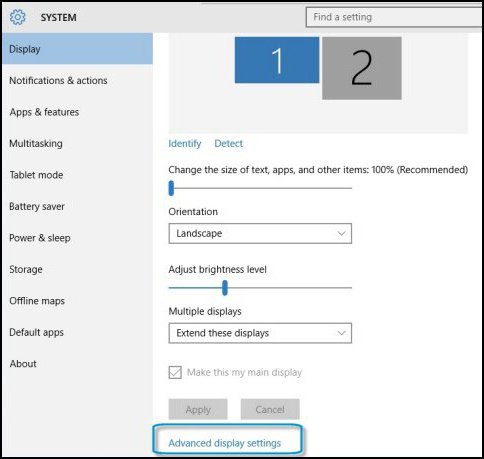
ऐसा करने के लिए, "प्रदर्शन सेटिंग्स" अनुभाग ढूंढें और खोलें। अतिरिक्त विकल्पों के साथ एक विंडो पॉप अप होगी। यहां आपको "एकाधिक स्क्रीन कनेक्ट करें" का चयन करने की आवश्यकता है। "सहेजें" बटन पर क्लिक करना सुनिश्चित करें। संकल्प अगले चरण में निर्धारित है। यहां आप अपनी इच्छानुसार मॉनिटर के लिए इष्टतम गुणवत्ता चुन सकते हैं। फिर "लागू करें" पर क्लिक करें। आप स्केलिंग द्वारा टीवी स्क्रीन पर छवि को "फिट" भी कर सकते हैं। यह सुविधा सभी डिजिटल टीवी पर उपलब्ध है।
टीवी और अन्य उपकरणों के बीच संबंध स्थापित करना
तो, लैपटॉप से टीवी पर छवियों को कैसे स्थानांतरित किया जाए, यह अब स्पष्ट है। लेकिन टैबलेट और स्मार्टफोन यूजर्स का क्या?
यहां भी कुछ खास नहीं है। यदि टीवी वाई-फाई का समर्थन करता है या वाई-फाई राउटर जुड़ा हुआ है, तो इसके और स्मार्टफोन के बीच वायरलेस कनेक्शन स्थापित करना आसान होगा। आप एक एचडीएमआई केबल का उपयोग कर सकते हैं जो डिवाइस पर उपयुक्त जैक से जुड़ा है।
वर्तमान में, तकनीकी प्रगति का विकास जारी है, और सभी सहायक कार्यों वाले टेलीविजन जल्द ही दिखाई देंगे। और फिर सवाल यह नहीं होगा कि लैपटॉप से टीवी पर एक छवि कैसे स्थानांतरित की जाए। और हर कोई बड़े पर्दे पर तस्वीरों का लुत्फ उठा सकेगा।
